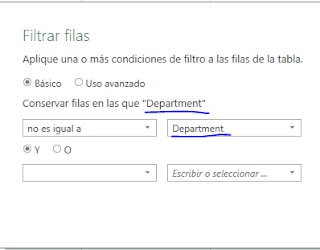21 de septiembre de 2022
13 de septiembre de 2022
📗 Formatos personalizados - 7 diferentes ejemplos 👀 [VIDEO]
Algunas preguntas frecuentes:
1. ¿Qué es un formato?
El formato se refiere al cambio de contenido y aspecto de una o varias celdas seleccionadas.
2. ¿Qué formato viene por defecto en Excel?
Excel puede hacer por defecto lo siguiente:
- Si es un texto, Excel lo alinea a la izquierda.
- Si es un número, Excel sabe que es un número y aunque no lo coloca con formato numérico, lo hace con formato general para poder hacer cálculos con dichas celdas.
- Si es una fecha, Excel le da formato de celda, pero se debe de tener en cuenta que la fecha por lo menos deberá estar separada por un barra (/) o un guion (-), de lo contrario será en formato general.
3. ¿Cómo abrir la ventana de Formato de celda?
- Ctrl + 1
- Clic derecho en la celda y formato de celdas
- En la etiqueta de Inicio, grupo Número, desplegamos General, y damos clic en Mas formatos de número
- En la etiqueta de Inicio, grupo Número, clic en la flechita diagonal, en la parte inferior derecha de este grupo.
EVENTO GRATUITO https://linktr.ee/vtbiable
Síguenos en:
Facebook ------------- https://goo.gl/jhhuzC
Twitter------------------- https://goo.gl/9b8Pkd
Instagram-------------- https://goo.gl/kXwNNM
Si te gustó, síguenos en Twitter para recibir nuestras actualizaciones y trucos
Si te gustó, síguenos en Twitter para recibir nuestras actualizaciones y trucos
29 de agosto de 2022
Truco de Excel | Letra capital para texto (NOMPROPIO)👇 [VIDEO]
Función NOMPROPIO
Convierte a mayúsculas la primera letra y todas las que sigan a un carácter que no sea una letra en una cadena de texto. El resto de las letras del texto las convierte a minúsculas.
Sintaxis
en inglés PROPER(texto) o NOMPROPIO(texto)
Texto es texto entre comillas, una fórmula que devuelve texto o una referencia de columna que contiene el texto que se va a convertir parcialmente en mayúsculas.
Si te gustó, síguenos en Twitter para recibir nuestras actualizaciones y trucos
26 de agosto de 2022
Truco de Excel | Sumar fácilmente en dos pasos 👀 [VIDEO]
Si te gustó, síguenos en Twitter para recibir nuestras actualizaciones y trucos
25 de julio de 2022
Referencias relativas o absolutas, un video detallado de sus diferencias y usos. [VIDEO]
Si te gustó, síguenos en Twitter para recibir nuestras actualizaciones y trucos
17 de junio de 2022
[VIDEO] ¿Sabes cuándo usar Sumar.si o Sumar.si.conjunto? 👇 Acá te enseñamos como:
24 de mayo de 2022
¿Sabías que con Biable y SAAR puede generar el estado de cuenta de tus clientes y programar un envío automático?
📢Este martes 17 de mayo de 2022 aprendimos a crear con excel y biable el estado de cuenta de nuestros clientes y posterior, enviarlo de manera automática con SAAR.
Información de gran interés para nuestras actividades profesionales y empresariales. Ayúdanos a compartirlo con amigos y colegas a quienes esta información les sea se valor 🧑💻
EVENTO GRATUITO https://linktr.ee/vtbiable
Síguenos en:
Facebook ------------- https://goo.gl/jhhuzC
Twitter------------------- https://goo.gl/9b8Pkd
Instagram-------------- https://goo.gl/kXwNNM
Si te gustó, síguenos en Twitter para recibir nuestras actualizaciones y trucos
4 de abril de 2022
Funcion FILTRAR, traer columnas no consecutivas.
La función FILTRAR le permite filtrar un rango de datos en función de los criterios que defina.
Nota: Esta función está disponible actualmente solo para Microsoft 365 suscriptores.
Sintaxis de la función
=FILTRAR(array;include;[if_empty])
array es el rango que deseo traer
include es la condicion que se debe cumplir.
if_empty es lo que devolverá si está vacia, o no se cumple la condicion anterior.
En el siguiente ejemplo, se usó la fórmula =FILTRAR(C3:F21,D3:D21="Aceite arnica 120 ml linat","") para devolver todos los registros de Aceite arnica 120 ml linat, como se ha espeficado, y si no hay este aceite, devuelva una cadena vacía ("")
Para traer columnas no consecutiva, sin traer filtros, usariamos la función de la siguiente manera:
=FILTRAR(C3:F21;{1\0\0\1};"")
Cambiaremos 1 por 0,o viceversa, en caso que no querramos traer alguna columna intermedia.
La cantidad de unos que encontramos aqui, depende de la cantidad de columas que hay entre el rango A3:F21
Nota: tener en cuenta que esta forma de usar filtrar, trae todos los registros, no solo los de "Aceite arnica 120 ml linat "
OJO, tener en cuenta la llave y barra invertida. Esto es importante para la estructura de la función.
Si te gustó, síguenos en Twitter para recibir nuestras actualizaciones y trucos
[SOLUCIONADO] error "We couldn't parse the input provided as a DateTime value" - Aplica para Power Query y Power BI
Recientemente nos han consultado del mensaje de error "We couldn't parse the input provided as a DateTime value", que puede presentarse en el proceso de transformacion de datos, en Power Query o en Power BI
Síntomas
Algunos datos no cargan, despues de la transformación. Principalmente se evidencia en Campos de fecha.
Entorno
Puede pasar en cualquier versión de Power Query Y en cualquier versión de Power BI. En campos de fecha principalmente.
Causas
• Tiene un proceso de transformacion de datos en Power query o power bi
• Usa multiples archivos con un mismo formato, guardados en una única carpeta.
• Todos los archivos procesados tienen la misma estructura incluidos los títulos.
Solución
1. Abres el archivo que tenga la conexión a la transformación de los datos.
2. Pestaña Datos - Consultas y conexiones
3. Elegir la conexión - clic en editar
4. Vas al alguna columna de tipo texto, le aplicas un filtro, con condicion "no igual a" y escribes el mismo titulo de la columna. Por ejemplo, si elegí la columna llamada "Department", le aplicas un filtro, No igual a "Department"
6. Cerrar y cargar.
Si te gustó, síguenos en Twitter para recibir nuestras actualizaciones y trucos